Advertentie
 De computermuis is een ongelooflijk handig apparaat, dat helaas door veel mensen niet ten volle wordt benut. Er zijn veel meer dingen die de muis kan doen dan met de linkermuisknop klikken om dingen te verplaatsen en te selecteren of met de rechtermuisknop klikken om contextmenu's te openen. Veel van de trucs zijn gemakkelijk te leren omdat ze afhankelijk zijn van niet meer dan drie klaviertoetsen. Ze kunnen echter enorm veel tijd besparen en sommige taken veel gemakkelijker maken.
De computermuis is een ongelooflijk handig apparaat, dat helaas door veel mensen niet ten volle wordt benut. Er zijn veel meer dingen die de muis kan doen dan met de linkermuisknop klikken om dingen te verplaatsen en te selecteren of met de rechtermuisknop klikken om contextmenu's te openen. Veel van de trucs zijn gemakkelijk te leren omdat ze afhankelijk zijn van niet meer dan drie klaviertoetsen. Ze kunnen echter enorm veel tijd besparen en sommige taken veel gemakkelijker maken.
Ik moet eerlijk toegeven dat de titel van dit artikel niet helemaal correct is. Zoals u zult zien, bevat de onderstaande lijst een dozijn items, niet slechts drie. Nou, mijn logica is dat als je een beetje nerd bent en je weg weet met computers, je waarschijnlijk hebt gehoord van een paar van deze trucs of misschien zelfs van de meeste. Ik ben er echter zeker van dat de gemiddelde persoon ten minste drie Windows-muistrucs zal vinden waar ze nog nooit van hebben gehoord. Ik heb enkele eenvoudige trucs toegevoegd om een enigszins complete lijst te bieden voor degenen die niet zo ervaren zijn.
Trucs met linkermuisknop
U weet hopelijk dat u de [SHIFT]-toets kunt gebruiken om meerdere items in een map te selecteren. Nu kunt u hetzelfde doen voor tekst op een website of in een document. Klik gewoon op het beginpunt van de alinea die u wilt selecteren en houd vervolgens de [SHIFT]-toets ingedrukt terwijl u op het eindpunt klikt van wat u wilt selecteren. Et voilà, dat hele stuk tekst is gemarkeerd en kan nu worden gekopieerd of bewerkt.
- Om tekst te selecteren, klik met de linkermuisknop op het eerste teken, houd vervolgens de [SHIFT]-toets ingedrukt en selecteer het laatste teken.

Als je wat meer gevorderd bent, weet je waarschijnlijk dat je ook een willekeurige reeks items in een map kunt selecteren door de [CTRL]-toets ingedrukt te houden terwijl je de items selecteert. Nogmaals, hetzelfde kan worden gedaan wanneer u meerdere willekeurige stukjes tekst in een document wilt selecteren. Houd de [CTRL]-toets ingedrukt terwijl u bezig bent en markeer wat u maar wilt selecteren. Dit zal niet overal werken, maar het werkt wel heel mooi in Office-documenten.
- Om stukken tekst te selecteren, houdt u de [CTRL]-toets ingedrukt terwijl u uw selectie maakt met de linkermuisknop.

Hier is een zeer geavanceerde truc voor het selecteren van tekst. Hiermee kunt u tekst verticaal selecteren. Zoals de vorige truc, zal dit niet overal werken, maar werkt het wel in woorden. Druk gewoon op de [ALT]-toets en selecteer tekst met de rechtermuisknop.
- Selecteer verticaal tekst door op de [ALT]-toets te drukken terwijl u tekst selecteert met de rechtermuisknop.

We weten allemaal dat we de muis kunnen gebruiken om items te slepen en neer te zetten, zelfs meerdere. Wist u dat het een verschil maakt op welke toetsenbordtoetsen u drukt terwijl u de muis gebruikt om items te slepen en neer te zetten? Houd de [CTRL]-toets ingedrukt om items te kopiëren. Gebruik de [SHIFT]-toets om items te verplaatsen.
- [CTRL] + linkermuisknop om item/s te slepen en neer te zetten = item/s kopiëren
- [SHIFT] + linkermuisknop om item/s te slepen en neer te zetten = item/s verplaatsen
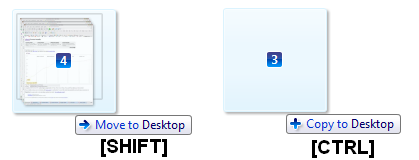
De volgende twee trucs zijn een beetje dom. U weet al dat u met uw muis op de knoppen rechtsboven kunt klikken om een venster te sluiten of te maximaliseren. Maar wist u dat u kunt dubbelklikken op het midden van de titelbalk om een venster te maximaliseren? Nou, als je dat wist, probeer dan te dubbelklikken op de linkerbovenhoek in de titelbalk om deze te sluiten? Hoe is dat? Dit kan van pas komen als uw muis zich ver van de rechterbovenhoek bevindt en u niet de moeite kunt nemen om hem daarheen te verplaatsen. Afgezien daarvan denk ik dat dit ongeveer net zo nuttig is als uw appendix.
- Dubbelklik op de titelbalk van een venster om het te maximaliseren.
- Dubbelklik op de linkerbovenhoek in de titelbalk van een venster om het te sluiten.

Trucs met de rechtermuisknop
Hierboven heb ik je laten zien hoe je verschillende toetsenbordtoetsen kunt gebruiken om items te kopiëren of te verplaatsen terwijl je items met je muis sleept en neerzet. Als je ooit vergeet welke toetsen je moet vasthouden voor welk effect, probeer dan gewoon om items te slepen en neer te zetten met de rechtermuisknop in plaats van de linkermuisknop! Zodra u de muisknop loslaat om de items neer te zetten, verschijnt er een contextmenu waarin u wordt gevraagd wat u wilt doen, d.w.z. hier kopiëren, hierheen verplaatsen of een snelkoppeling maken. Handig, hè?
- Drag&drop met rechtermuisknop voor actiemenu.
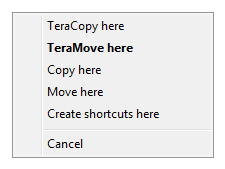
Iedereen weet dat de rechtermuisknop wordt gebruikt om contextmenu's voor bestanden en mappen te openen. Wist je dat als je de [SHIFT]-toets ingedrukt houdt, je vaak verborgen opties onthult? Hieronder ziet u een voorbeeld van rechtsklikken in de map Bibliotheek. Kun je nog meer spannende onthullingen bedenken?
- Om het uitgebreide contextmenu met de rechtermuisknop te openen, houdt u de [SHIFT]-toets ingedrukt terwijl u met de rechtermuisknop klikt.
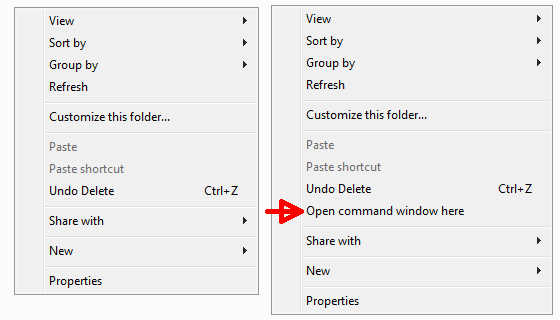
Trucs met scrollwiel of middelste muisknop
Veel mensen realiseren zich niet dat het scrollwiel vaak als een knop fungeert. Dit geldt voor de meeste muizen, die anders geen middelste muisknop hebben. En die combinatie van scrollwiel en middelste muisknop heeft vaardigheden!
Aangezien je hier waarschijnlijk allemaal enthousiast over bent als je het net hebt ontdekt, laten we beginnen met de middelste muisknop. Als je het al wist, zal de eerste truc oud nieuws voor je zijn, maar wacht even voor de tweede! De middelste muisknop kan worden gebruikt om links in een nieuw tabblad in uw browser te openen. Dus in plaats van met de linker- of rechtermuisknop op een link te klikken, kunt u proberen er met de middelste muisknop op te klikken.
- Open links in een nieuw tabblad door erop te klikken met de middelste muisknop.
De tweede truc met de middelste muisknop wordt ook in uw browser gedaan. Open een nieuw tabblad. En om het nu te sluiten, klikt u erop met de middelste muisknop.
- Sluit geopende tabbladen door erop te klikken met de middelste muisknop.
Hier is een truc voor het scrollwiel. Wist je dat je in veel Windows-applicaties, inclusief je browser, deze geweldige knop kunt gebruiken om in en uit te zoomen? Dit werkt zelfs in Windows Verkenner, d.w.z. mappen? Open een map en houd de [CTRL]-knop ingedrukt tijdens het scrollen. Binnen mappen bladert het eigenlijk door de verschillende weergave-opties, maar op een gegeven moment zoomt het ook in, totdat je gigantische pictogrammen hebt. Maar belangrijker is dat deze truc je kan helpen om beter te lezen wanneer het lettertype op een website of in een document te klein is.
- Houd de [CTRL]-knop ingedrukt en scrol omhoog om in te zoomen (tekstgrootte vergroten) of omlaag om uit te zoomen (tekstgrootte verkleinen).
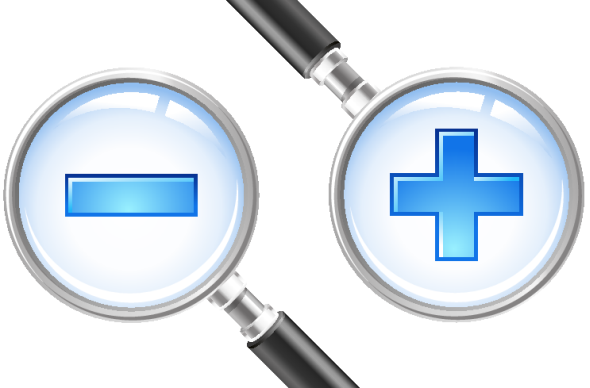
Kent u nog andere muistrucs die ik heb gemist? Deel ze dan met ons! En welke van de bovenstaande waren nieuw voor u of welke is uw favoriet?
Extra lectuur
Op zoek naar meer coole trucs? Bekijk de volgende artikelen:
- Hoe u snelkoppelingen voor uw muis instelt met StrokeIt Hoe u snelkoppelingen voor uw muis instelt met StrokeIt Lees verder
- 25 coole Windows 7-toetsenbordtrucs die indruk zullen maken op je vrienden 25 coole Windows 7-toetsenbordtrucs die indruk zullen maken op je vrienden Lees verder
- Ontdek de verborgen functies van uw touchpad [Windows] Ontdek de verborgen functies van uw touchpad [Windows]Met de opkomst van laptops en netbooks is het touchpad een belangrijk invoerapparaat geworden. Maar in de Windows-omgeving was het werken met het touchpad meer een sleur dan een genot. Terwijl de hardware... Lees verder
- Met Just Gestures kunt u muisgebaren gebruiken om Windows te bedienen
Afbeeldingscredits: Muis en toetsenbord via Shutterstock, Vergrootglazen via Shutterstock
Tina schrijft al meer dan tien jaar over consumententechnologie. Ze heeft een doctoraat in de natuurwetenschappen, een diploma uit Duitsland en een MSc uit Zweden. Haar analytische achtergrond heeft haar geholpen uit te blinken als technologiejournalist bij MakeUseOf, waar ze nu sleutelwoordonderzoek en operaties beheert.